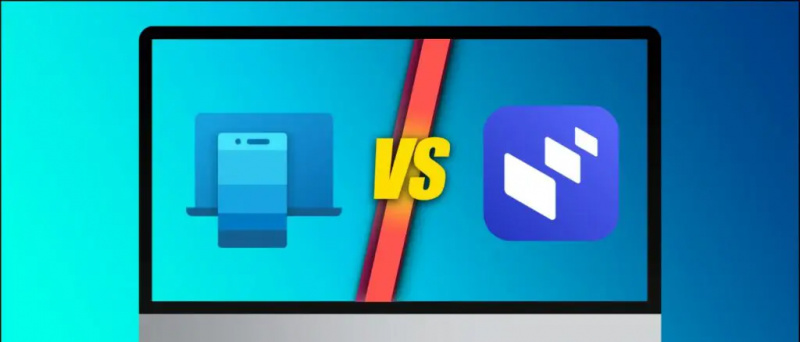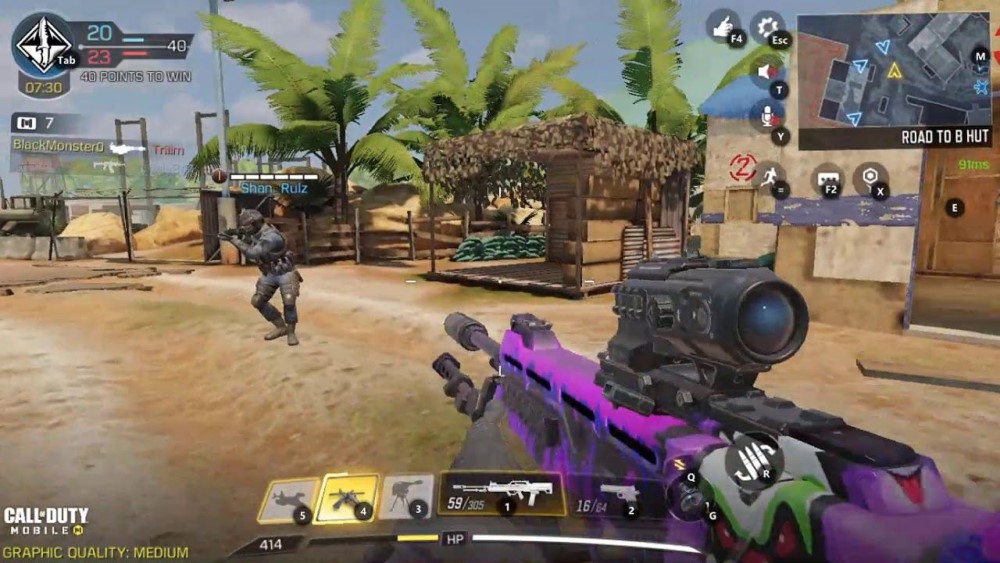¿Ha perdido todos los mensajes de texto en su iPhone? Bueno, la aplicación Mensajes puede contener texto importante, que puede tener dificultades para recuperar si se elimina accidentalmente. Sin embargo, es muy posible recuperarlos, especialmente si realiza copias de seguridad de su iPhone con regularidad. iOS 14 O hay tres formas sencillas de recuperar mensajes de texto eliminados en la aplicación Mensajes en el iPhone que se ejecuta a continuación.
Recuperar mensajes de texto eliminados en iPhone con iOS 14
Desde que está aquí, ya ha perdido los mensajes de su iPhone y está buscando formas de recuperarlos. Y si todavía está confundido acerca de si puede recuperar el mensaje eliminado en su iPhone, entonces sí, es posible en la mayoría de los casos.
Echemos un vistazo a algunas formas comunes de recuperar mensajes en el iPhone; estos métodos funcionarán en iOS 14 y versiones anteriores.
1. Usando iTunes
Si realiza regularmente una copia de seguridad de su iPhone a través de iTunes, entonces puede tener suerte. ITunes Backup contiene una copia de seguridad completa de todos los archivos almacenados en su iPhone, incluidos los mensajes de texto de la aplicación Mensajes. Siempre que lo conecte a una computadora, iTunes hará una copia de seguridad automática de su iPhone.
Sin embargo, tenga en cuenta que restaurar la copia de seguridad de iTunes borrará los datos actuales de su iPhone y los reemplazará con datos compatibles. Como resultado, puede perder los datos actuales. Por lo tanto, proceda solo cuando vuelva al momento en que se creó la copia de seguridad.
Para restaurar mensajes de iPhone y otros datos usando iTunes, siga los pasos a continuación.
- Conecte su iPhone a su computadora usando un cable USB compatible.
- Abre iTunes en tu computadora. Una vez que se abra iTunes, haga clic en el icono del teléfono en la esquina superior izquierda.

- seleccione su dispositivo. Luego, seleccione Resumen en la barra lateral izquierda.
- Ahora verá los últimos detalles de la copia de seguridad, incluida la fecha y la hora. Confirme que el texto de la copia de seguridad es anterior a la eliminación.

- Haga clic en Restaurar copia de seguridad. Haga clic en Restaurar para confirmar cuando se le solicite.

esto solo. Su iPhone ahora se restaurará con los datos anteriores. Los mensajes eliminados generalmente aparecerán en la aplicación Mensajes. Asegúrese de no restaurar las copias de seguridad que creó después de eliminar los mensajes, ya que no tienen los datos eliminados.
Si arroja un error pidiéndome que desactive mi iPhone, vaya a Configuración en su iPhone. Aquí, haga clic en su ID de Apple> Buscar mi> Buscar mi iPhone> Cerrar. Puede habilitarlo más tarde después de restaurar la copia de seguridad.
Nota : Restaurar la copia de seguridad reescribirá cualquier dato en su iPhone que sea más nuevo que la copia de seguridad. cuídalo.
2. Uso de iCloud Backup
Otra opción para restaurar mensajes de texto eliminados en iPhone es a través de la copia de seguridad de iCloud. Si su iPhone es compatible con iCloud, puede restaurarlo para recuperar todos sus mensajes eliminados. Sin embargo, tenga en cuenta que esto borrará todos los datos existentes en su dispositivo para reemplazarlos con datos compatibles más antiguos.
Para restaurar mensajes de texto en iPhone usando iCloud, debe restablecer su iPhone a la configuración de fábrica y luego configurarlo usando la antigua copia de seguridad de iCloud, de la siguiente manera:
Paso 1- Verifique la copia de seguridad de iCloud disponible

¿Cómo elimino un dispositivo de mi cuenta de Google?
- Abra Configuración en su iPhone.
- Toque su ID de Apple (su nombre) en la parte superior.
- En la siguiente pantalla, elija iCloud.
- Luego, haga clic en Administrar almacenamiento y elija Copia de seguridad. Aquí, verá todas sus copias de seguridad de iCloud.
- Haga una copia de seguridad de su iPhone antes de eliminar mensajes.
Si obtiene una copia de seguridad que hizo antes de eliminar los mensajes, continúe con el siguiente paso.
Paso 2- Reinicia tu iPhone
Sin embargo, tenga en cuenta que restablecer su iPhone a la configuración de fábrica destruirá los datos actuales. Perderá todos los datos que ha agregado desde la copia de seguridad, así que asegúrese de guardar una copia separada de estos datos.

- Dirígete a Configuración> General> Restablecer.
- Aquí, haga clic en Borrar todo el contenido y la configuración.
- Confirme cuando se le solicite el código de acceso del iPhone.
- Su iPhone ahora tardará unos minutos en restablecer la configuración de fábrica y eliminar todos los datos existentes.
Paso 3- Configure usando la copia de seguridad de iCloud.

- Una vez que su iPhone se inicie, comience a configurarlo como de costumbre.
- Una vez que vea la pantalla de aplicaciones y datos durante la configuración, haga clic en la opción que dice
- Restaurar desde iCloud Backup.
- Ahora, seleccione la copia de seguridad que desea restaurar.
Una vez que su iPhone se inicie después de restaurar la copia de seguridad de iCloud, abra la aplicación Mensajes. Aquí encontrará todos sus mensajes eliminados anteriormente. Sin embargo, como ya se mencionó, los datos no serán visibles en el dispositivo después de la copia de seguridad.
3. A través de aplicaciones de terceros
Puede recuperar fácilmente los textos eliminados en su iPhone utilizando cualquiera de los métodos anteriores, siempre que se sienta cómodo perdiendo los datos actuales a cambio de los antiguos. E incluso si hace copias del nuevo material, no será un problema.
Sin embargo, si no ha realizado una copia de seguridad la primera vez, debe probar suerte con una aplicación de terceros. Muchos software de terceros le permiten recuperar mensajes SMS eliminados, incluso si no tiene copias de seguridad existentes. Además, no necesita borrar su iPhone para esto.
Tú PhoneRescue de iMobie , Dr. Fone Recuperación , Recuperación de datos de Enigma iOS , Tenorshare Ultdata , EaseUS MobiSaver , Como probar una aplicación. Sin embargo, no hay garantía de que necesariamente pueda recuperar todos los datos.
Si está optando por este método, asegúrese de hacerlo lo antes posible. Cuanto más tarde lo intente, menos probabilidades tendrá de recuperar mensajes de texto.
¿Eliminar mensajes automáticamente?
¿Los mensajes se eliminan automáticamente en su iPhone? Por cierto, iOS tiene la opción de eliminar automáticamente los mensajes antiguos. Por lo tanto, asegúrese de que esté deshabilitado en la configuración, de la siguiente manera:

- Abra Configuración en su iPhone.
- Desplácese hacia abajo y haga clic en el mensaje.
- Haga clic en Guardar mensajes en Historial de mensajes aquí.
- Asegúrese de que esté seleccionado 'Para siempre'.
Estas fueron tres formas rápidas de recuperar mensajes eliminados en iPhones con iOS 14 o inferior. Además, también hemos mencionado la solución para eliminar mensajes automáticamente en el iPhone. Pruebe todos los métodos y cuénteme qué le funcionó para recuperar textos en iOS en los comentarios a continuación. Quédese con nosotros para obtener más artículos de este tipo.
Cuadro de comentarios de Facebook